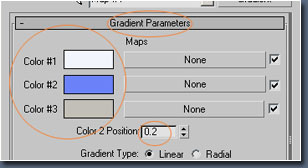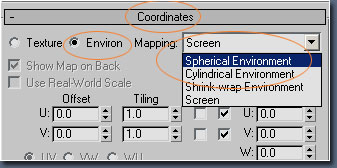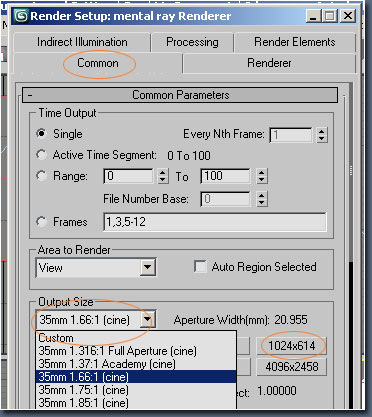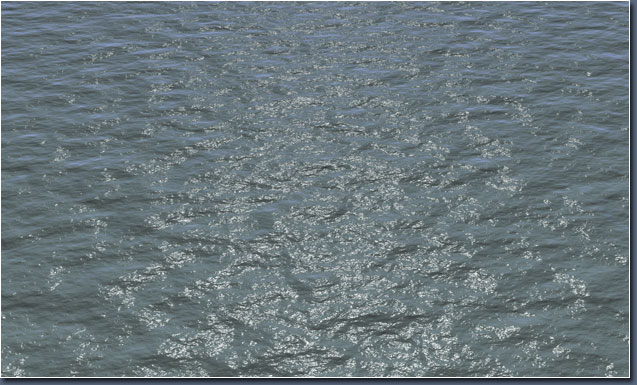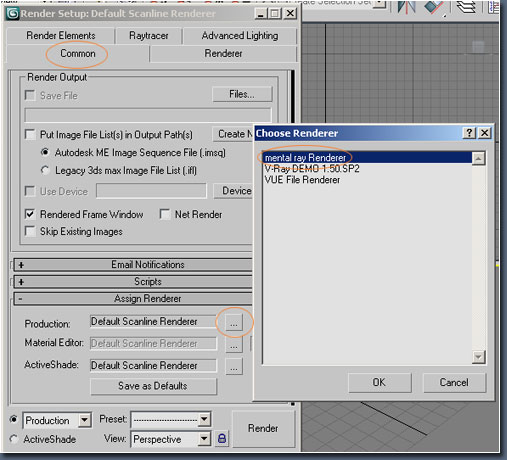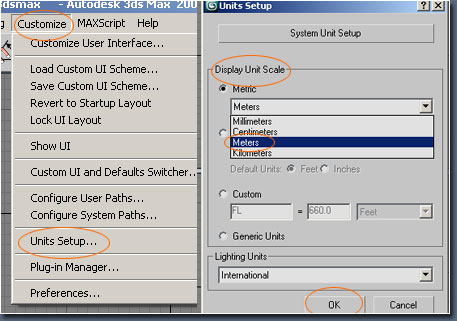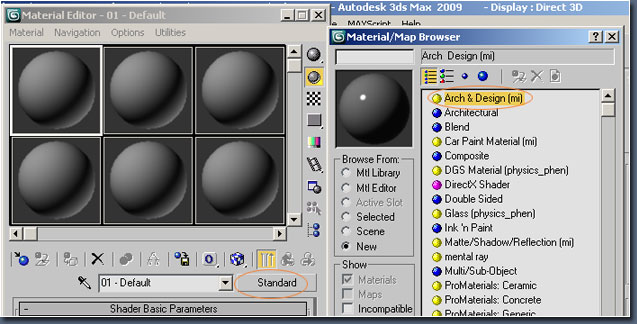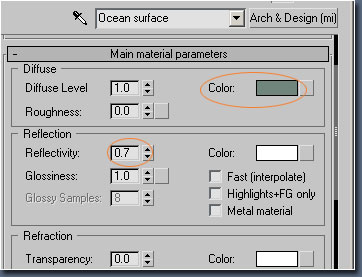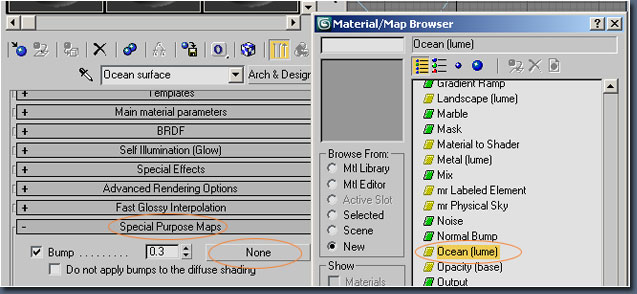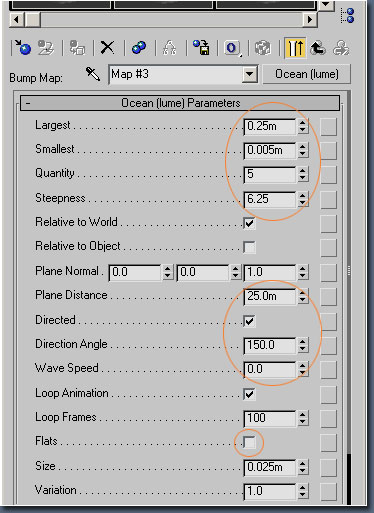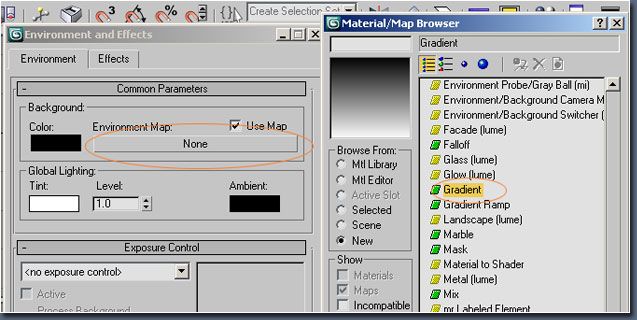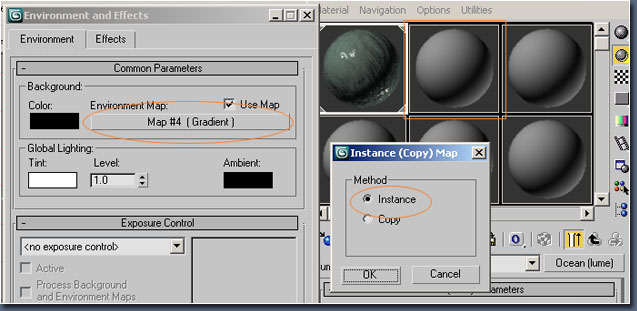IOR ย่อมาจาก Index of RefractionSets แปลว่า ดัชนีการหักเหของแสง แล้วไอ้เจ้าหนี้มีไว้ทำอะไร ก็วัตถุโปร่งใสทั้งหลาย ๆ นักวิทยาศาสตรเขาบอกว่ามันมีการบิดเบียวของรูปทรงเมือเรามองผ่านมันไม่เหมือนกัน เขาจึงหาค่าหรือตัวชี้วัดว่าการหักแหของวัสดุเหล่านั้นมีค่าประมาณใหนนั่นเอง
แล้วเอา IOR มาทำอะไร?
ถ้าเป็นในงานพวก 3D นี่เราก็เอามาจำลองการหักแหของวัสดุให้สมจริงซึ่งในโปรแกรม 3D ส่วนมาก็จะสามารถจำลองวัสดุพวกแก้วหรือของใสแบบต่าง ๆ และมันจะมีช่อง IOR ให้เราใส่บางคนก็ใส่มั่ว ๆ ไปเอาสวย ก็ไม่ว่ากันครับแต่ถ้าจะใส่จริง ๆ มันต้องมีหลักการ
แล้วจะเอาค่าต่าง ๆ เปล่านี้มาจากไหน?
แหม…ที่นี่งัยเรามีมาให้ท่านเแล้วจากตารางต้านล่างดูได้เลย
| Material(วัสดุ) | IOR Value |
|---|---|
| Vacuum | 1.0 (exactly) |
| Air | 1.0003 |
| Water | 1.333 |
| Glass | 1.5 (clear glass) to 1.7 |
| Diamond | 2.417 |
ง่าย ๆ เราก็เอาไปใส่ในช่อง IOR เท่านั้นเองพอมั้ยถ้าไม่พอเอาไปอีก…
| Material | IOR Value |
|---|---|
| Carbon Dioxide, Liquid | 1.200 |
| Ice | 1.309 |
| Acetone | 1.360 |
| Ethyl Alcohol | 1.360 |
| Sugar Solution 30% | 1.380 |
| Alcohol | 1.329 |
| Flourite | 1.434 |
| Quartz, Fused | 1.460 |
| Calspar2 | 1.486 |
| Sugar Solution 80% | 1.490 |
| Glass, Zinc Crown | 1.517 |
| Glass, Crown | 1.520 |
| Sodium Chloride | 1.530 |
| Sodium Chloride (Salt) 1 | 1.544 |
| Polystyrene | 1.550 |
| Quartz 2 | 1.553 |
| Emerald | 1.570 |
| Glass, Light Flint | 1.575 |
| Lapis Lazuli | 1.610 |
| Topaz | 1.610 |
| Carbon Bisulfide | 1.630 |
| Quartz 1 | 1.644 |
| Sodium Chloride (Salt) 2 | 1.644 |
| Glass, Heavy Flint | 1.650 |
| Methylene Iodide | 1.740 |
| Ruby | 1.770 |
| Sapphire | 1.770 |
| Glass, Heaviest Flint | 1.890 |
| Crystal | 2.000 |
| Chromium Oxide | 2.705 |
| Copper Oxide | 2.705 |
| Amorphous Selenium | 2.920 |
| Iodine Crystal | 3.340 |
ผมก็ชอบใช้ค่าต่าง ๆ เหล่านี้ในการทำงานมันจะได้มีหลักการ หวังว่าคงจะเป็นประโยชน์นะครับ 🙂 วันนี้ไปละสวัสดี